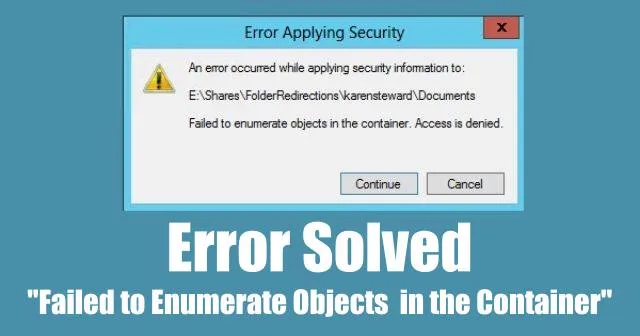
„Windows“ kompiuteryje pastebėjus klaidos pranešimą „Nepavyko išvardyti objektų konteineryje“ gali būti nelinksma. Ši problema paprastai kyla, kai bandote pakeisti konkrečių failų ar aplankų prieigos teises. Šią klaidą galite gauti, jei neturite reikiamų leidimų pasiekti failą, ypač tais atvejais, kai keli vietiniai vartotojai naudojasi vienu kompiuteriu arba kai dirbate su failais iš išorinių šaltinių.
Nors ši klaida gali atrodyti bauginanti, yra keletas būdų, kaip ją veiksmingai išspręsti. Taip pat gali atsirasti dėl neteisingai sukonfigūruotų aplanko nustatymų. Nereikia streso; galite išbandyti pateiktus sprendimus, kad pašalintumėte klaidą „Nepavyko išvardyti objektų konteineryje“.
Geriausi sprendimai, kaip ištaisyti klaidą „Nepavyko išvardyti objektų konteineryje“ sistemoje „Windows 10“
Yra įvairių strategijų, kaip išspręsti šią klaidą. Siekdami supaprastinti procesą, sudarėme efektyviausius sprendimus, kaip ištaisyti klaidą „Nepavyko išvardyti objektų“ sistemoje „Windows 10“.
1 būdas: paleiskite kompiuterį saugiuoju režimu
Daugelis vartotojų pranešė, kad kompiuterio paleidimas saugiuoju režimu yra naudingas pradinis žingsnis sprendžiant šią problemą. Nors šis žingsnis nėra privalomas, gali būti verta pabandyti.
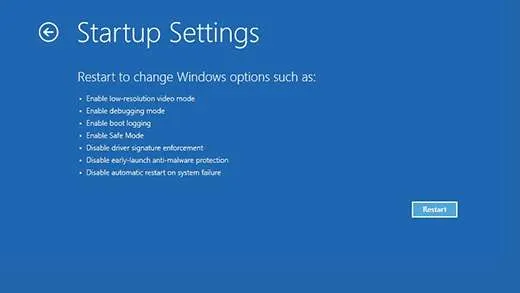
- Pradėkite išjunkite kompiuterį, tada paspauskite maitinimo mygtuką, kad jį paleistumėte iš naujo.
- Kai kompiuteris įsijungs, laikykite nuspaudę maitinimo mygtuką, kol jis vėl išsijungs.
- Kartokite šį procesą, kol įeisite į „Windows“ atkūrimo aplinką (winRE) .
- „WinRE“ pamatysite ekraną „Pasirinkite parinktį“.
- Eikite į Trikčių šalinimas > Išplėstinės parinktys > Paleisties nustatymai > Paleisti iš naujo.
- Jūsų įrenginys bus paleistas iš naujo, o kai jis vėl įsijungs, jums bus pateiktos kelios parinktys; pasirinkite 5 saugaus režimo parinktį.
2 būdas: pakeiskite failo arba aplanko nuosavybės teisę rankiniu būdu
Ekspertai rekomenduoja šį metodą kaip vieną iš efektyviausių būdų išspręsti problemą. Prieš tyrinėdami kitas parinktis, pirmiausia išbandykite šį metodą. Norėdami pakeisti nuosavybės teisę sistemoje Windows, atlikite šiuos veiksmus:
- Raskite aplanką, kuriame sukuriama klaida, dešiniuoju pelės mygtuku spustelėkite jį ir pasirinkite „ Ypatybės “.
- Eikite į skirtuką Sauga .
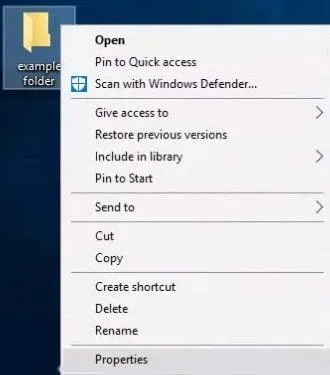
- Spustelėkite mygtuką „ Išplėstinė “ lango apačioje.
- Tada spustelėkite nuorodą „ Keisti “, esančią šalia failo savininko.
- Įveskite paskyros pavadinimą skiltyje „ Įveskite objekto pavadinimą, kurį norite pasirinkti “.
- Spustelėkite mygtuką „ Tikrinti vardus “; Kai jūsų vardas bus pabrauktas, patvirtinkite spustelėdami Gerai.
- Jei jūsų vardas nepabrauktas, spustelėkite „ Išplėstinė “, kad pasirinktumėte jį iš sąrašo.
- Suaktyvinkite dvi naujas rodomas parinktis, kaip parodyta paveikslėlyje.
- Spustelėkite „ Taikyti “ ir iš naujo atidarykite išplėstinius saugos nustatymus.
- Tada spustelėkite mygtuką „ Pridėti “ apatiniame kairiajame kampe.
- Pasirinkite nuorodą „ Pasirinkti vadovą “.
- Objekto pavadinimo lauke įveskite „ Visi “ ir spustelėkite „ Tikrinti vardus “.
- Spustelėkite Gerai, kad išsaugotumėte ir išeitumėte iš ekrano, tada pabandykite nustatyti failo ar aplanko teises.
Jei sunku pakeisti nuosavybės teisę, apsvarstykite galimybę naudoti „Process Explorer“, kad nustatytumėte failą užrakinančios paslaugos pavadinimą. Nustačius, galite sustabdyti arba išeiti iš šios paslaugos naudodami „Microsoft Process Explorer“ arba įtaisytąjį išteklių monitorių.
3 būdas: išjunkite vartotojo abonemento valdymą
Vartotojo abonemento valdymo išjungimas yra dar vienas galimas klaidos „Nepavyko išvardyti objektų sudėtiniame rodinyje“ pataisymas .
- Paspauskite Windows + S, kad atidarytumėte paieškos juostą.
- Įveskite „ Keisti vartotojo abonemento valdymo nustatymus “ ir pasirinkite jį iš rezultatų.
- Kairėje pusėje pamatysite slankiklį, pažymėtą „ Visada pranešti “; vilkite jį į padėtį „ Niekada nepranešti “.
- Spustelėkite Gerai, tada iš naujo paleiskite kompiuterį, kad pamėgintumėte pakeisti paveikto failo ar aplanko teises.
Jei šie metodai nepadeda išspręsti problemos, apsvarstykite galimybę sukurti naują aplanką, perkelti į jį failus, nustatyti leidimus nuo nulio ir pradėti iš naujo.
Vaizdų kreditas: Techdator.net




Parašykite komentarą